엑셀 퍼센트 계산에 대해서
이야기를 해보겠습니다
엑셀은 논리적인 연산을 비롯한
수학적인 연산을 지원하는
문서 편집 프로그램이죠
이런 특징 때문에
계산이 필요한 대량의 데이터를
관리하는 경우에 자주 사용하는데
이런 데이터의 경우
퍼센트 계산이 필요한 경우가
상당히 많이 있습니다
입력한 값이 전체를 기준으로 했을 때
몇 %를 차지하는지
아니면 특정 %가 전체 값을 기준으로
어느정도의 값을 가지는지
이번 포스팅에서는
엑셀 퍼센트 계산 방법과
표기방법에 대해서 알아보겠습니다
<엑셀 퍼센트 계산>
엑셀에서 퍼센트를 계산하는 방법은
원하는 대상의 값을 전체의 값으로 나누면 됩니다
예를 들어서 아래의 그림 처럼
A, B, C, D 4개의 항목에 각각 값이 있을 때
이 값은 전체 항목의 몇 %가 될까요?

A의 값을 전체 합계로 나눠주면
간단하게 계산이 됩니다
결과값이 0.2로 나오는데
우리가 원하는 형태는 %(퍼센트)죠
이 경우에는 표기 방식을
바꿔주시면 됩니다

표기 방식을 변경하고 싶은 셀을 선택하고
상단 메뉴 중에서 홈 메뉴를 클릭 해주세요
상단 메뉴 아래쪽에 있는
퀵메뉴 아이콘을 보면
% 모양의 아이콘이 있는데
이 아이콘을 클릭하면
셀의 표기 방식이 %로 바뀌어서
0.2가 20%로 표기 됩니다
<엑셀 퍼센트 계산 - 소숫점 표시>
그런데 퀵 메뉴 아이콘을 사용하면
소수점이 표시가 되지 않죠
만약 소수점이 필요하다면
셀 서식에서 소수점이 보이도록
수정을 하시면 됩니다

변경하고 싶은 셀 서식을 선택하고
마우스 우클릭을 눌러서
추가메뉴를 열어주세요
추가 메뉴 아래쪽에 있는
셀서식 항목으로 들어가서
표시 형식에
백분율 범주를 선택하고
소수 자릿수를 선택하면 됩니다
<엑셀 퍼센트 계산 - 전체의 X% 계산>
지금까지 나온 방법으로는
특정 값이 전체의 몇 %인지를
계산할 수 있는데
1500의 23%는 얼마인가? 같은
특정 %의 값의 계산을
알고 싶은 경우가 있죠
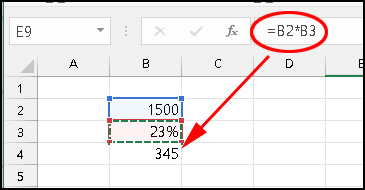
이 경우에는 어렵게 생각마시고
그냥 전체값 x %를 하시면 됩니다
위의 이미지를 보면
1500 x 23%를 했더니
결과값인 345가 바로 나오죠
이게 가능한 이유가
23%는 엑셀 내부에서는 0.23 으로 인식되고
단지 표시 형식만 %로 되어있기 때문입니다